カムイの基本操作 見積を作成してみよう
こんにちは。
カムイサポートセンターの水島です。
「かんたん見積作成ツーツ・カムイ」では、WEBでお客様ご自身がフルハイトドアの見積作成をすることができます。
商品画像を選択していくだけで、簡単にお見積書・納まり図・プランボードが自動作成されます。
今回は新規見積作成の手順を紹介いたします。
「新規見積」の作成
カムイにログインしたら、「新規見積」のアイコンをクリック。
こちらから、新しい見積が作成できます。
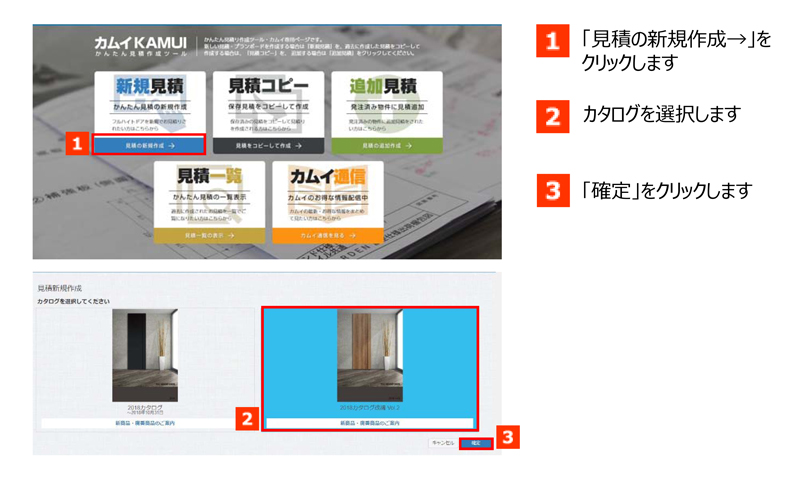
「1.見積情報」の入力
見積編集画面では、「1.見積情報」~「5.現場地図」まで5つのタブが表示されます。
左のタブから順番に入力を進めていきましょう。
「1.見積情報」では、作成する物件の情報を入力していきます。
赤字で(必須)と書かれている項目は、必ずご入力をお願いいたします。
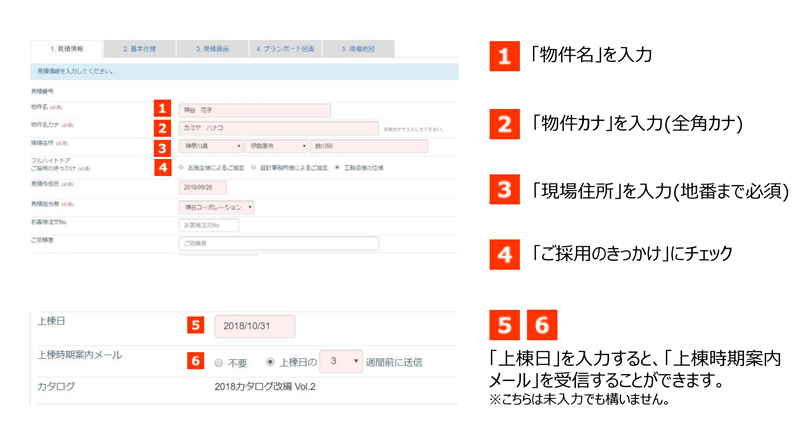
「2.基本仕様」の入力
「2.基本仕様」では、見積全体のシリーズ・色・ハンドルなどあらかじめ登録することができます。
お見積りする1邸のうち、各部屋で色もハンドルも全く違う…というケースは少ないですよね。
あらかじめ、共通で使用する扉色やハンドルを設定しておけば、後ほど「3.見積商品」での操作が減り、大幅な時間短縮につながります。
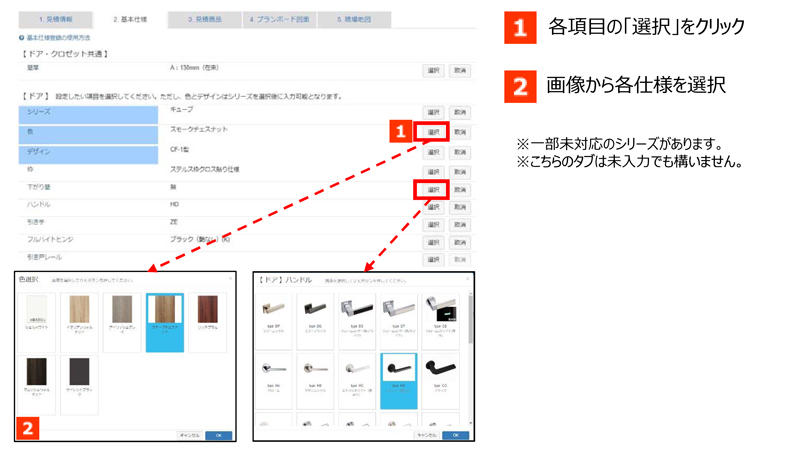
ただし、こちらのタブは見積のベースとなる仕様を入力する画面で、こちらだけでは見積を作成することはできません。
また、一部設定できないシリーズがあります。
セット数が少ないときや、仕様が決まり切っていないときは未入力で次に進んでもかまいません。
詳しくはこちらの記事でも紹介しておりますので、ご参照下さい。
「3.見積商品」の入力
こちらのタブで、フルハイトドアの商品を選択していき、見積を作成していきます。
ドア(開き戸や引き戸)・クロゼットはもちろん、巾木や窓枠、マグネットストッパーなどの周辺部材も見積できます。
まずは開きドアを選択していきましょう。
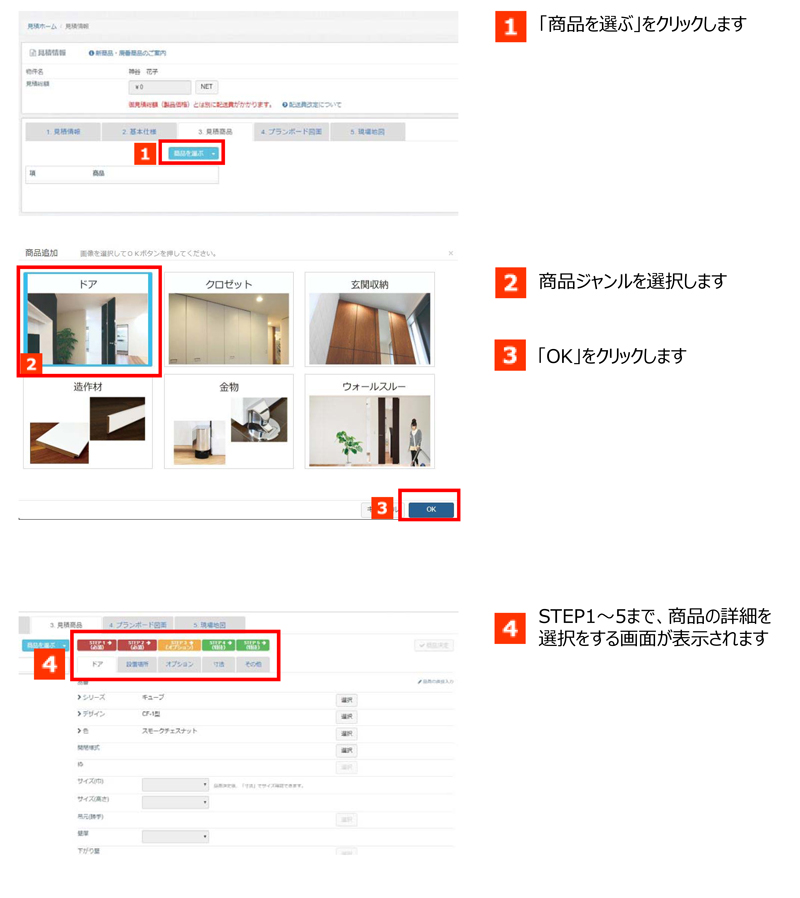
「STEP1」~「STEP5」の小タブが表示されます。
こちらでより詳細に商品選択をしていきます。
左から順に入力していきましょう。
「STEP1 (ドア)」の入力
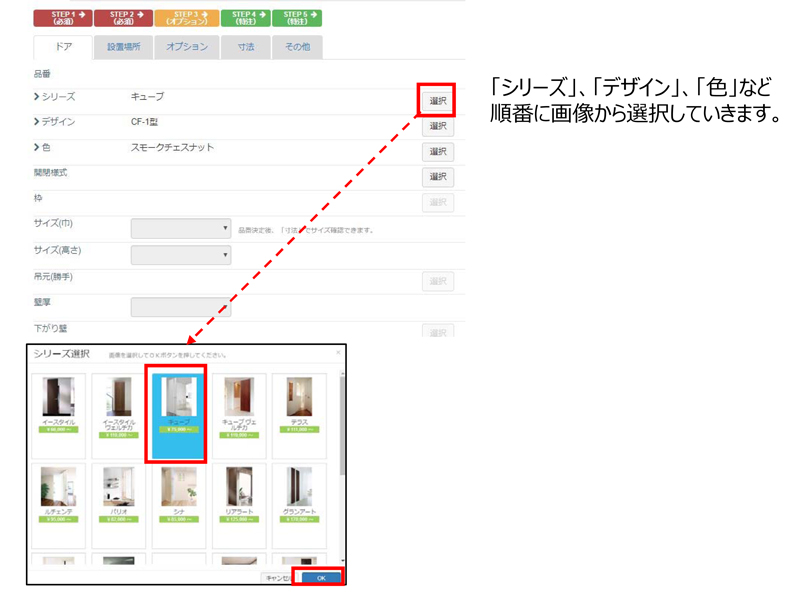
未入力の箇所は赤字で表示されます。
未入力の項目があると、警告文が表示され、次の「step2」のタブへ先に進めなくなっています。
「STEP2 設置場所」の入力
「設置階」や「設置場所」を入力します。
こちらの内容は納品時のラベルにも記載され、間配りの際に必要な情報になるかと思いますので、
必ずご入力ください。
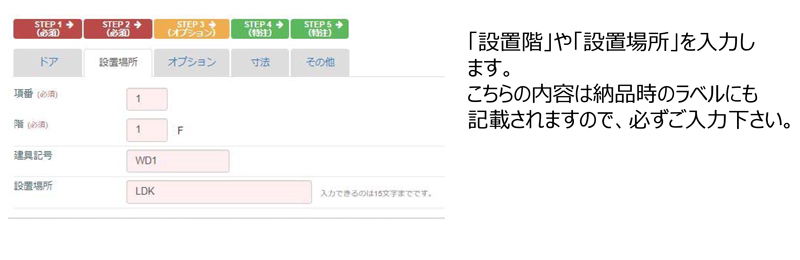
「STEP3 オプション」の入力
ハンドルや鍵などのオプションを選択できます。
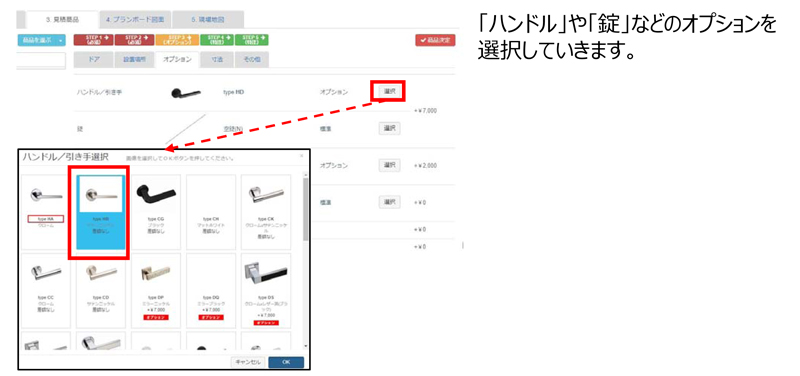
「STEP4 寸法」の入力
フルハイトドアはWサイズ・Hサイズのオーダーが可能です。
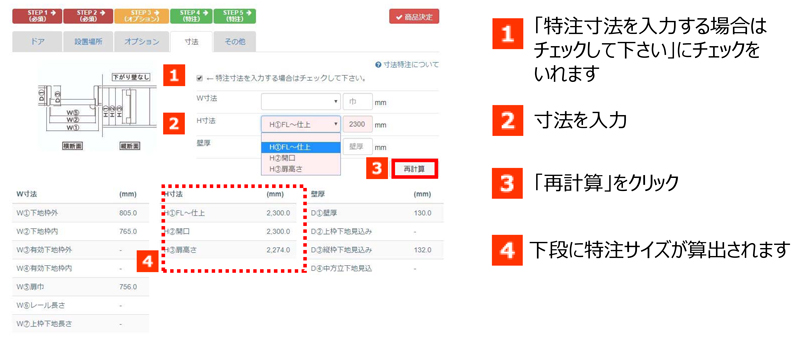
「商品の登録」
「STEP1」~「STEP5」の項目の入力が完了したら、右上の「商品決定」をクリック。
左側のリストに1セット追加されました。
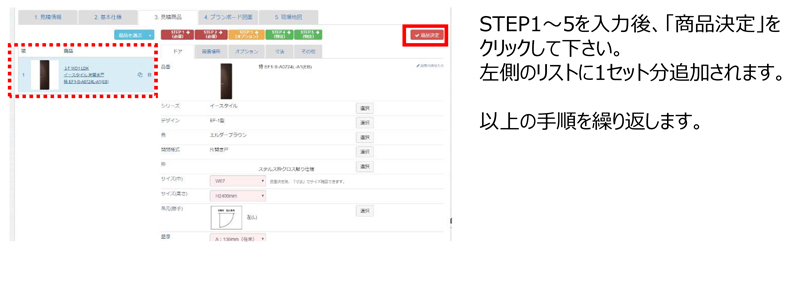
以上の手順を繰り返します。
見積り書、納まり図、プランボードを印刷する
「3.見積商品」で商品選択が完了したら、右上の「印刷」ボタンをクリック。
見積り書、納まり図、プランボードがPDFファイルで出力されます。
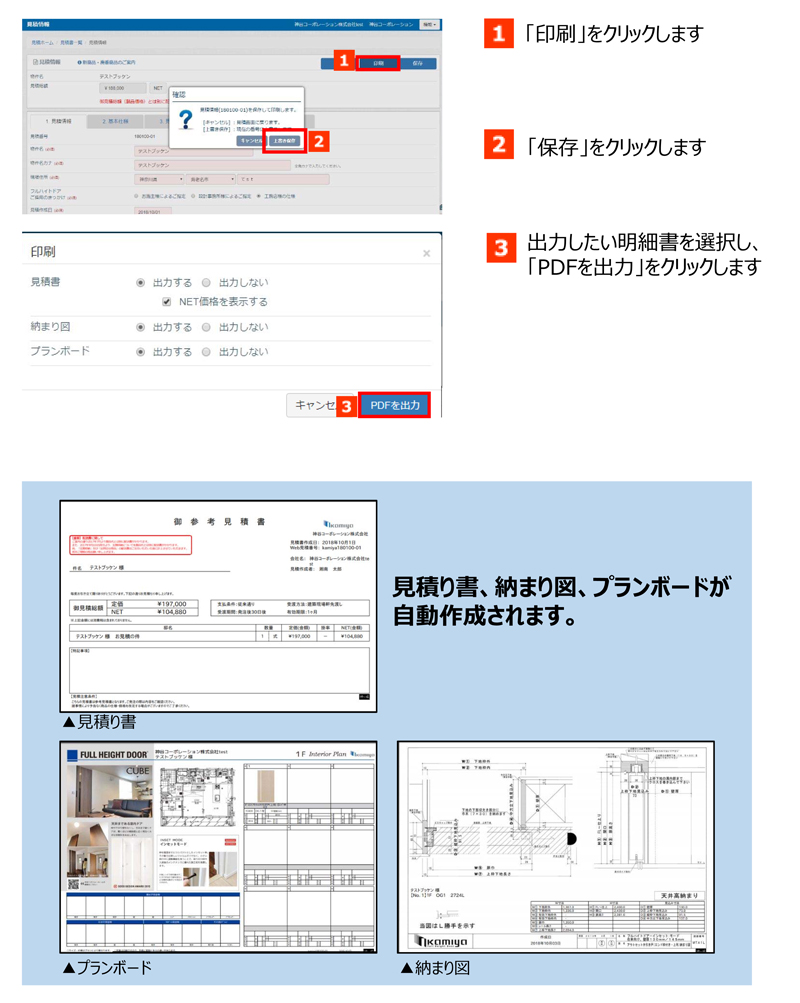
まとめ
カムイなら、難しい品番を覚えなくても、画像や文字を選択していくだけの簡単操作で見積が出来上がります。
お施主様との打ち合わせや現場確認にぜひお役立て下さい。
#カムイ通信はカムイにログインしなくてもご覧いただけて、スマホからもアクセスできます。
是非この機会にブックマークをオススメいたします。
その他、操作方法で不明点やお困りなことがございましたら、
カムイサポートセンターまでお問い合わせください。
カムイご利用に関するお問い合わせ先
カムイサポートセンター 0120-106-201(弊社営業日 9:00 ~ 17:00)
kamiya-kamui@kamiya-yokohama.co.jp
-
前の記事

2019カタログ 新商品リリースについて 2019.01.10
-
次の記事

「今日注文したらいつ届く?」カムイのTOPページで最新リードタイムが確認できるようになりました! 2019.02.08
